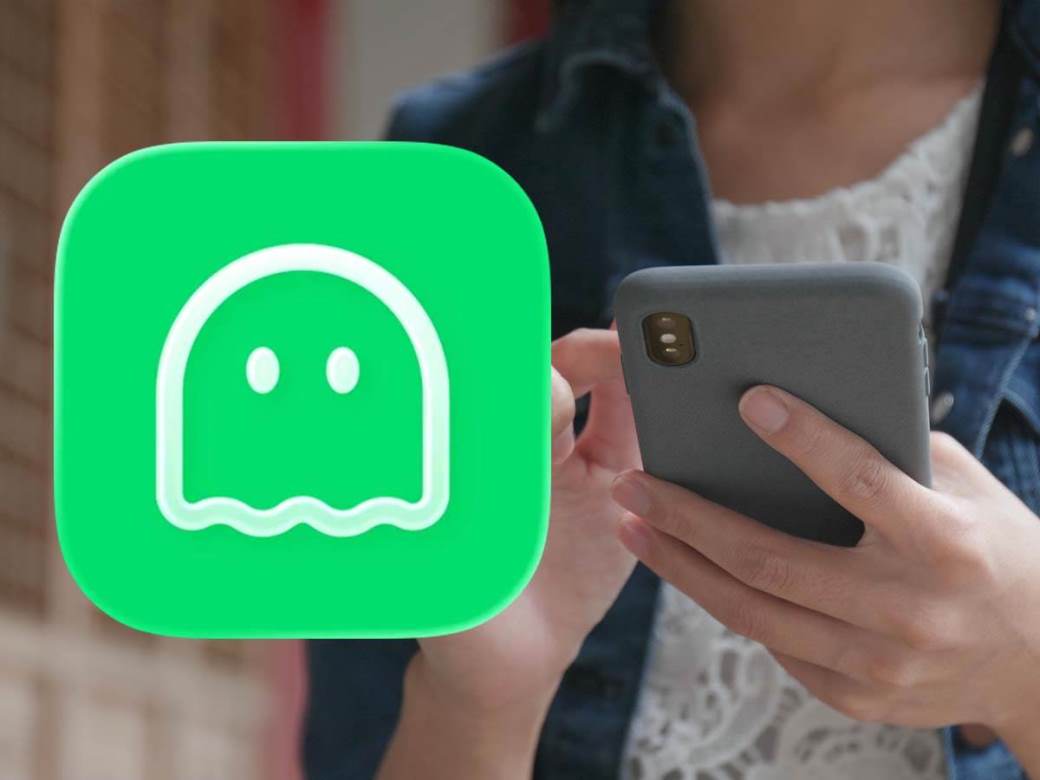Od dinosaurusa, pa sve do zaštite vašeg internet pregledača.
Čak iako ste koristili Google Chrome od njegovog izlaska 2008. godine, verovatno postoje stvari za koje niste ni svesni da ovaj internet pregledač može uraditi.
Kompanija Google redovno ažurira ovaj internet pregledač (što ne važi za iOS uređaje), te ubacuje nove opcije što može dovesti do toga da zaboravite stare trikove.
Iako ga opravdano prate glasine da jede mnogo RAM memorije, Chrome je definitivno najpopularniji internet pregledač na svetu, a njegovoj dominaciji definitivno potpomaže činjenica da se nalazi na svakom Android telefonu. U nastavku možete videti 12 trikova ovog internet pregledača koji mogu da budu od ogromne koristi!
Režim za goste
Ukoliko morate nekom da pozajmite računar na kratak period, a ne želite da oni vide vaše pretrage, sačuvane stranice (bookmarks), stranice gde ste prijavljeni i ostali kompromitujuć sadržaj, uvek možete da aktivirate režim za goste. Potrebno je da kliknete na vaš avatar, to jest ikonicu u gornjem desnom uglu (Ukoliko nemate vašu fotografiju, obično stoji prvo slovo vašeg imena), te će se pojaviti opcija Open Guest window.Nije potrebno neko preveliko znanje kako bi se isključila ova opcija, ali svakako ona služi kao dodatni vid zaštite vašeg Chrome profila, to jest Google account naloga, prenosi Gizmodo.
Ovaj režim trenutno nije dostupan za Android telefone.
Slušajte audio i video zapise
Verujemo da ste greškom nekada naleteli na ovu opciju, jednom kada prevučete audio ili video zapis u novoj stranici, Chrome će ga reprodukovati, odnosno moći ćete pogledati video ukoliko je format odgovarajuć (podržava sve poznatije formate podataka). Ipak, teško da će Chrome u skorije vreme zameniti neki medija plejer, pošto se tu nalaze zaista siromašne kontrole za upravljanje, ali vam može pomoći ukoliko morate brzo da otvorite, pogledate, poslušate neki podatak na vašem računaru.
Emitujte ekran ili desktop
Ukoliko otvorite Chrome, videćete tri tačke u gornjem desnom uglu (pored vaše ikonice), a tu se nalazi opcija Cast. Sa njom možete da emitujete vaše otvorene stranice/tabove, ili čak ceo desktop/početni ekran uz pomoć Chromecast uređaja na vašoj mreži. Na pojedinim striming sajtovima, kao što su Netflix i YouTube moći ćete da uključite njihov sadržaj kako bi druga strana gledala. Ova opcija je odlična i za prezentacije, fotografije...
Grupišite tabove
Jedna od novijih novina ovog internet pregledača je grupisanje tabova. Ova opcija vam dozvoljava da organizujete vaše stranice u grupe, a svaku grupu ćete moći da uredite sa bojama i etiketiranjem, a sve kako bi lakše prepoznali kako ste ih podelili. Desnim klikom na bilo koje zaglavlje (Header) naići ćete na opciju Add Tab.Istim potezom možete da dodate nove stranice ili da izbacite stare. Kliknite i prevucite oznaku grupe kartica da biste je premestili, a isto tako možete da kliknite jednom da biste prikazali ili sakrili grupu.
I Android telefoni su dobili ovu opciju, ona ne izgleda isto kao što je na računarima, ali može da bude veoma korisna. Pogledajte kako da je uključite klikom na crveni deo ove rečenice.
Pošaljite tabove na druge uređaje
Ukoliko postoji neka stranica koju želite da pogledate na vašem telefonu ili drugom uređaju, istu možete da pošaljete tako što kliknete desni klik na URL, potom će se pojaviti opcija Send to your devices. Napomena: Ova opcija će vam biti dostupna ukoliko vam je uključen Google Account, odnosno opcija Sync. Ona se nalazi u ikonici/avataru u gornjem desnom uglu, a jednom kada je uključena, svi vaši uređaji na kojima se ulogovani sa vašim nalogom će biti sinhronizovani.
Šta je Google Account i zašto on može biti loš pogledajte na crveni deo rečenice.
Nastavite tamo gde ste stali
Ne morate da držate Chrome otvorenim kako ne bi izgubili sve vaše otvorene internet stranice, pošto ovaj pregledač može otvoriti sve stranice iako ste ga već zatvorili. Da biste aktivirali ovu opciju potrebno je da posetite one tri tačke u gornjem desnom uglu, kliknite na Settings, skrolujte dole kako biste našli opciju On start-up i izaberite Continue where you left off. Ovo je pogotovo dobro ukoliko vam se potpuno neočekivano računar restartuje ili Chromekrešuje(neočekivano ugasi), jer će nastaviti tamo gde ste stali. Napomena: Ukoliko ste pisali neki tekst, tipa u Word-u preko ovog internet pregledača, postoji velika šansa da se on neće sačuvati.
Otvorite Task Manager
Verovali ili ne, Chrome poseduje sopstveni Task Manager! On može da vam dobro posluži kako bi otkrili u čemu leži problem, a odličan je i za nadgledanje performansi Chrome-a. Da biste pristupili istom možete u meniju podešavanja (tri tačke) da izaberete opciju More Tools, a tu se nalazi Task Manager. Jednostavnija prečica je da kliknete Shift pa Escape na vašoj tastaturi. Tu možete pogledati koliko memorije, procesora ili internet opsega (bandwidth) se koristi od strane svake otvorene stranice.
Brzi rezultati pretrage
Nekada nije potrebno da kliknete taster Enter kako bi dobili rezultate! To je primetno kada u internet adresi (mesto za URL) ukucate neki računski zadatak, tipa 5-2, odmah će vam se pojaviti rezultat. Ukoliko ukucate "vremenska", pojaviće vam se koliko trenutno ima stepeni u vašem okruženju. Ako ne poznajete najbolje engleski, možete u pretrazi da ukucate "define", pa potom reč koju ne poznajete, a ubrzo ćete dobiti i značenje te reči.
Teme za vaš pregledač
Ukoliko vam je dosadila bela boja vašeg pregledača, uvek možete promeniti temu. Na tri tačke otvorite podešavanje, pa potom izaberite opciju Appearance,tu se nalazi opcija Theme koja će vam otvoriti Chrome Web Store sa novim temama. Njih možete preuzeti besplatno, a tu ćete naći teme koje je napravio Google, ali ima i tema napravljenih od korisnika i drugih autora. Uvek možete i da se vratite na originalnu belu boju. Postoji i prečica za ova podešavanja, u donjem desnom uglu se nalazi točkić (pod uslovom da niste otvorili nijednu stranicu), gde možete da ubacite svoju fotografiju ili da izaberete tuđu temu.
Pronađite štetne malvere
Chrome dolazi sa sopstvenim skenerom za malvere kog možete koristiti kada vam se uspori ovaj internet pregledač, ili kada primetite neku sumnjivu radnju, kao na primer povećan broj reklama koje iskaču (Pop-Up). Kada otvorite Chrome, kliknite na podešavanja i idite na sekciju Advanced.Tu izabereti Reset and clean up,pa onda i Clean up computer kako bi našli "neželjene goste". Jednom kada se skeniranje završi, Chrome će vas obavestiti o rezultatima.
Safety Check
O ovoj opciji smo već pisali, kako Google zaštita zna da omane, vi možete da se postarate da Chrome bude sigurniji, a sve zahvaljujući jednom dugmetu koje je ta kompanija skoro uvela. U pitanju je Safety Check, a najlakše ćete stići do njega ukoliko u pretragu ukucate sledeće chrome://settings/safetyCheck. Šta on tačno sve radi, pogledajte klikom na crveni deo ove rečenice.
Igra dinosaurus
Za kraj smo ostavili popularnog dinosaurusa kojeg verujemo da ste makar jednom probali ukoliko koristite Chrome. Ako kojim slučajem niste, sledeći put kada ostanete bez interneta obavezno uđite u Chrome i pokušajte da pristupite nekoj internet stranici. Kako nemate internet, nećete moći da pristupite, ali će vam se pojaviti jedan dinosaurus, kliknite na njega i uživajte! Njega možete igrati i na mobilnim telefonima!
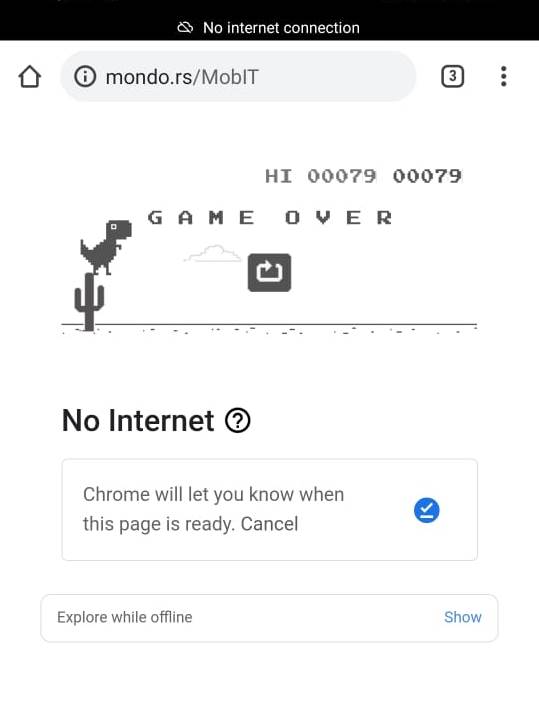
Koji je vaš najbolji rezultat?
Budite bolje informisani od drugih, PREUZMITE MONDO MOBILNU APLIKACIJU.
Postanite deo SMARTLIFE zajednice na Viberu.